
КАТЕГОРИИ:
Архитектура-(3434)Астрономия-(809)Биология-(7483)Биотехнологии-(1457)Военное дело-(14632)Высокие технологии-(1363)География-(913)Геология-(1438)Государство-(451)Демография-(1065)Дом-(47672)Журналистика и СМИ-(912)Изобретательство-(14524)Иностранные языки-(4268)Информатика-(17799)Искусство-(1338)История-(13644)Компьютеры-(11121)Косметика-(55)Кулинария-(373)Культура-(8427)Лингвистика-(374)Литература-(1642)Маркетинг-(23702)Математика-(16968)Машиностроение-(1700)Медицина-(12668)Менеджмент-(24684)Механика-(15423)Науковедение-(506)Образование-(11852)Охрана труда-(3308)Педагогика-(5571)Полиграфия-(1312)Политика-(7869)Право-(5454)Приборостроение-(1369)Программирование-(2801)Производство-(97182)Промышленность-(8706)Психология-(18388)Религия-(3217)Связь-(10668)Сельское хозяйство-(299)Социология-(6455)Спорт-(42831)Строительство-(4793)Торговля-(5050)Транспорт-(2929)Туризм-(1568)Физика-(3942)Философия-(17015)Финансы-(26596)Химия-(22929)Экология-(12095)Экономика-(9961)Электроника-(8441)Электротехника-(4623)Энергетика-(12629)Юриспруденция-(1492)Ядерная техника-(1748)
Библиотеки
|
|
|
|
Библиотеки – виртуальные папки, объединяющие физические папки, которые содержат данные схожей тематики: изображения, документы, видеоклипы и видеофильмы, музыкальные записи. Например, после создания новой папки с фотографиями можно добавить ее в библиотеку (виртуальную папку) изображений. При этом файлы и папки остаются там, где они были созданы или записаны ранее (не перемещаются и не копируются). И хотя папки виртуальной библиотеки сохранены в разных местах жесткого диска, доступ к ним и их поиск из библиотеки осуществляется легко и быстро. В Windows 7 все медиафайлы, добавленные в библиотеку, доступны для просмотра и прослушивания с помощью Windows Media Center.
В Windows 7 по умолчанию автоматически создается библиотека с четырьмя виртуальными папками-библиотеками:
· Видео Библиотека
· Изображения Библиотека
· Документы Библиотека
· Музыка Библиотека
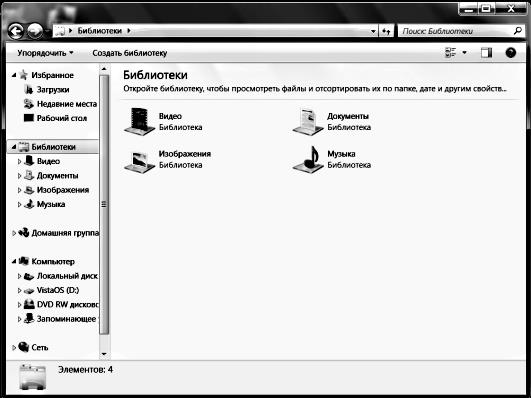
Рис. 5. Окно Библиотеки
Пользователь может создать свою собственную библиотеку из папок и файлов, относящихся к одному проекту, например, содержащую конспекты, задания, рефераты по изучаемой дисциплине. Для этого следует открыть окно «Компьютер», в левой его панели щелкнуть правой кнопкой мыши строку Библиотеки и выбрать команду Создать. Появится небольшое окно с надписью Библиотека. Следует левой кнопкой мыши щелкнуть на этом окне, после чего в список библиотек в разделе Библиотеки левой панели будет добавлена еще одна библиотека с именем Новая библиотека. Это имя можно изменить, просто стерев его и записав новое.
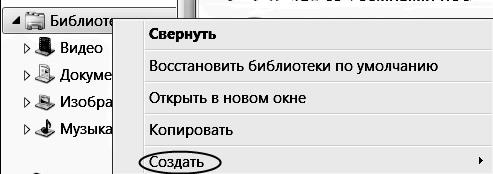
Рис. 6. Создание библиотеки
Для того, чтобы добавить папку (или файл) в библиотеку щелкните на кнопке Добавить папку в правой панели окна (рис.). Можно добавить папку (или файл) выделив ее в Проводнике, открыв контекстное меню щелчком правой кнопки мыши и выбрав команду Добавить в библиотеку. Нередко не удается добавить в библиотеку папку, которая находится на съемном устройстве. В этом случае такую папку следует предварительно скопировать на диск.Добавление папок и файлов возможно и путем перетаскивания их мышкой.
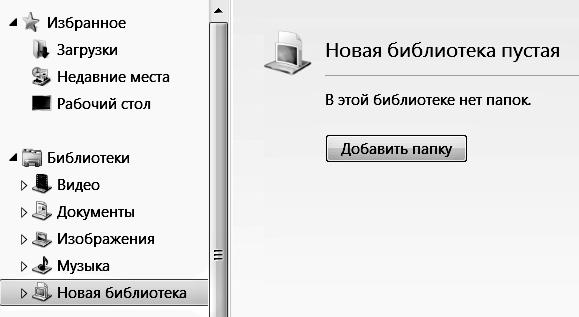
Рис. 7. Добавление папки в библиотеку
|
|
|
|
|
Дата добавления: 2015-05-09; Просмотров: 437; Нарушение авторских прав?; Мы поможем в написании вашей работы!